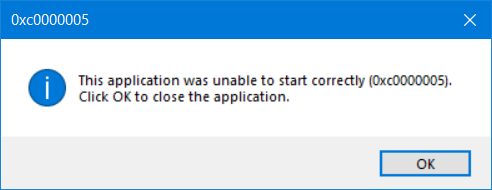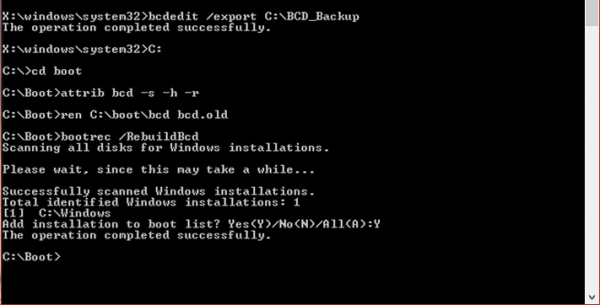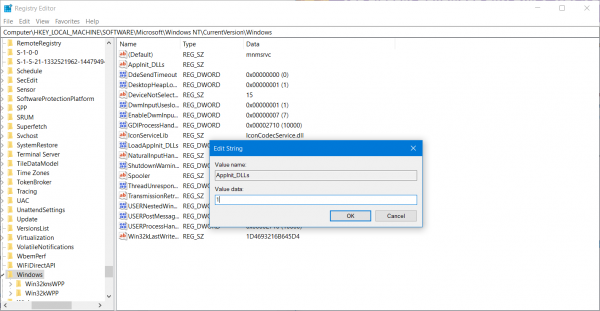错误0xc0000005是由于访问冲突引起的错误。(Access Violation. )这意味着每当用户尝试启动程序时,如果Windows无法正确处理文件和运行该特定程序所需的配置,他/她将看到错误。您可能会在已安装的程序以及特定程序的安装程序中遇到此错误。这个错误最终会阻碍我们对程序的顺利使用。我们现在将尝试修复可能导致此错误发生的多个潜在原因。
修复(Fix Error 0xc0000005)Windows 11/10 上的错误 0xc0000005
您可以尝试使用系统还原并将计算机恢复到以前已知的稳定状态。如果您倾向于不使用此功能,则可以随时开始使用它,因为它归结为在解决许多错误时非常可靠的修复。
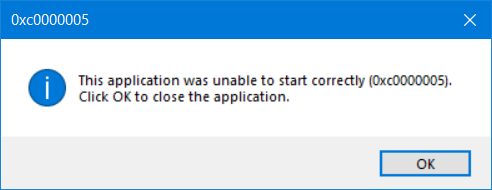
此错误代码可能伴随以下三个错误消息中的任何一个:
- 应用程序无法正确启动(The application was unable to start correctly)
- 访问冲突异常错误
- Windows 安装错误。
您别无选择,只能单击“确定(OK )”关闭错误框。
我们将查看针对此问题的以下修复 -
- 卸载任何最近的Windows 更新(Windows Update)或回滚(Rollback)任何驱动程序更新并查看
- 运行系统文件检查器
- 运行 Windows 内存诊断程序
- 重新创建引导记录
- 关闭(Turn)DEP或数据执行(Data Execution Prevention)保护(DEP)
- 检查注册表设置
- 检查内存
- 暂时禁用杀毒软件
- 在干净启动状态下进行故障排除
- 重置 PC 保持文件完整。
1]Â 卸载(Uninstall)任何最近的Windows 更新(Windows Update)或回滚(Roll)任何驱动程序更新并查看
您还可以尝试卸载或回滚任何驱动程序或Windows 更新(Updates),并检查是否能修复此错误。
2]系统文件检查器
repair potentially corrupted or damaged
您还可以使用我们的免费软件FixWin通过单击运行系统文件检查器(System File Checker)实用程序。
3]运行Windows内存诊断

我们已经提到,这个错误可能是由于内存中的一些错误引起的。要解决此问题,您必须在计算机上运行内存检查(Memory Check)。首先点击 WINKEY + R按钮组合以启动 Run 实用程序。然后输入 mdsched.exe ,然后按 Enter。Â 它不会启动 Windows 内存诊断(Windows Memory Diagnostic),并会给出两个选项。这些选项将给出,
- 立即重启并检查问题(推荐)
- (Check)下次启动计算机时检查问题
现在,根据您选择的选项,计算机将重新启动并在重新启动时检查基于内存的问题。如果您在那里遇到任何问题,它会自动修复它,否则如果没有检测到问题,这可能不是问题的原因。
相关阅读(Related read):Outlook 崩溃,错误代码为 0xc0000005(Outlook crashes with Error Code 0xc0000005)。
4]重新创建引导记录
您的系统文件可能被恶意软件感染和修改。因此,通过在Cortana搜索框中搜索cmd打开命令提示符或按(Command Prompt)WINKEY+R启动运行(Run)实用程序并键入cmd并按 Enter。
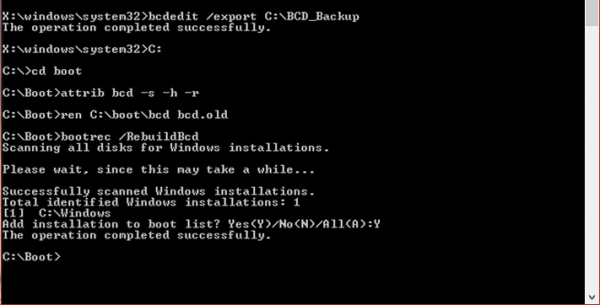
现在一一键入以下命令。
Del D:\Windows\System32\xOsload.exe
Del D:\Windows\System32\xNtKrnl.exe
Del D:\Windows\System32\Drivers\oem-drv64.sys
attrib c:\boot\bcd -h -r -s
ren c:\boot\bcd bcd.old
bootrec /rebuildbcd
这将在引导记录中重新创建所有必要的文件。
5]关闭(Turn)DEP或数据执行(Data Execution Prevention)保护(DEP)
DEP或数据执行保护(Data Execution Prevention)可能是您运行程序的另一个障碍。您可能需要关闭 DEP 或数据执行保护。
6]修复注册表
点击WINKEY + R按钮组合以启动运行(Run)实用程序,输入regedit并点击Enter。注册表编辑器(Registry Editor)打开后,导航到以下键-
HKEY_LOCAL_MACHINE\SOFTWARE\Microsoft\Windows NT\CurrentVersion\Windows\
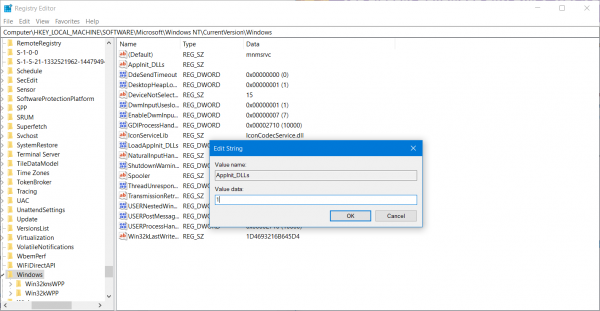
现在,双击右侧面板上的LoadAppInit_DLLs并将其值从 0 更改为(LoadAppInit_DLLs)1。
最后,重新启动(Reboot)计算机以使更改生效。
7]检查内存
您可以亲自尝试检查计算机上安装的RAM是否处于可操作状态。(RAM)您可以尝试更换RAM并检查是否可以解决错误的发生。
8]暂时禁用防病毒软件(Disable Antivirus)
您还可以尝试禁用防病毒保护并检查是否修复了该错误。因为您的防病毒软件很有可能由于其某些可疑行为而阻止程序执行。
9]在干净启动状态下进行故障排除
您可以通过执行干净启动(performing a Clean Boot)来进一步手动排除故障 。干净启动(Boot)以最少的驱动程序和启动程序启动系统。当您以干净启动方式启动计算机时,计算机会使用预先选择的最少的驱动程序和启动程序集启动,并且因为计算机以最少的启动程序启动驱动程序,某些程序可能无法按您的预期运行。
干净启动故障排除旨在隔离性能问题。要执行干净启动故障排除,您必须一次禁用或启用一个进程,然后在执行每个操作后重新启动计算机。如果问题消失了,您就知道这是造成问题的最后一个过程。
10]重置PC保持文件完整
您可以尝试 Windows 10中的“(Windows 10)重置此电脑(Reset This PC)”功能。您还可以使用 Microsoft 的Refresh Windows Tool。
All the best!
How to fix Error 0xc0000005 on Windows 11/10
Error 0xc0000005 is an error that is caused due to Access Violation. This means that whenever a user tries to launch a program, he/she will see an error if Windows is not able to correctly process the files and the configuration that it needs to run that particular program. You can encounter this error with an installed program as well as an installer for a particular program. This error will eventually block our smooth usage of the program. We will now try to fix the multiple potential causes that can cause this error to occur.
Fix Error 0xc0000005 on Windows 11/10
You can try to use System Restore and revert your computer to a previously known stable state. If you tend to not use this feature, you can always start using it because it comes down to being a very reliable fix when troubleshooting a number of errors.
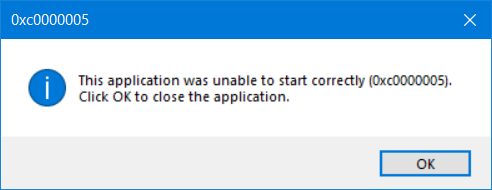
This error code may be accompanied by any of the following three error messages:
- The application was unable to start correctly
- Access violation Exception Error
- Windows Installation Error.
And you have no other option than to click on OK to close the error box.
We will be taking a look at the following fixes for this issue-
- Uninstall any recent Windows Update or Rollback any driver update and see
- Run System File Checker
- Run Windows Memory Diagnostics
- Recreate the Boot records
- Turn off DEP or Data Execution Prevention
- Check Registry setting
- Check RAM
- Disable antivirus software temporarily
- Troubleshoot in Clean Boot State
- Reset PC keeping files intact.
1] Uninstall any recent Windows Update or Roll back any driver update and see
You can also try to uninstall or rollback any drivers or Windows Updates and check if that fixes this error.
2] System File Checker
repair potentially corrupted or damaged
You can also use our freeware FixWin to Run the System File Checker utility with a click.
3] Run Windows Memory Diagnostics

We already mentioned that this error could be caused due to some errors in the memory. To fix this, you will have to run the Memory Check on your computer. Start by hitting the WINKEY + R button combination to launch the Run utility. Then type in, mdsched.exe and then hit Enter. It will not launch Windows Memory Diagnostic and will give out two options. These options will be given as,
- Restart now and check for problems (recommended)
- Check for problems the next time I start my computer
Now, according to the option selected by you, the computer will restart and check for memory-based problems upon a restart. If you get any issues there, it will fix it automatically else if no issues are detected, this is probably not the cause of the issue.
Related read: Outlook crashes with Error Code 0xc0000005.
4] Recreate the Boot records
You might have your system files infected and modified by malware. So, open Command Prompt by searching for cmd in the Cortana search box or hit WINKEY+R to launch the Run utility and type cmd and hit Enter.
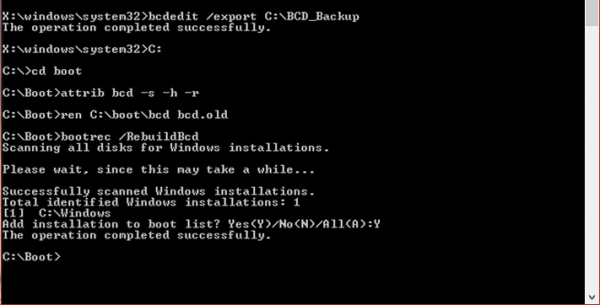
Now type in the following commands one by one.
Del D:\Windows\System32\xOsload.exe
Del D:\Windows\System32\xNtKrnl.exe
Del D:\Windows\System32\Drivers\oem-drv64.sys
attrib c:\boot\bcd -h -r -s
ren c:\boot\bcd bcd.old
bootrec /rebuildbcd
This will recreate all the necessary files inside the boot record.
5] Turn off DEP or Data Execution Prevention
DEP or Data Execution Prevention might be another blockage in your process to run a program particularly. You may need to turn off DEP or Data Execution Prevention.
6] Fixing the Registry
Hit the WINKEY + R button combination to launch the Run utility, type in regedit and hit Enter. Once Registry Editor opens, navigate to the following key-
HKEY_LOCAL_MACHINE\SOFTWARE\Microsoft\Windows NT\CurrentVersion\Windows\
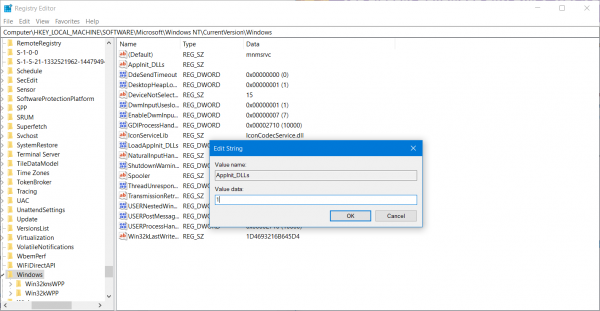
Now, double click on LoadAppInit_DLLs on the right-side panel and change its value from 0 to 1.
Finally, Reboot your computer for the changes to take effect.
7] Check RAM
You can physically try to check if the RAM installed on your computer is in an operable condition. You can try to replace the RAM and check if that fixes the occurrence of the error.
8] Disable Antivirus software temporarily
You can also try to disable your antivirus protection and check if that fixes that error. Because there is a good chance that your antivirus might be blocking the program from execution due to its some suspicious behavior.
9] Troubleshoot in Clean Boot State
You can troubleshoot further manually by performing a Clean Boot. A Clean Boot starts a system with minimal drivers and startup programs. When you start the computer in clean boot, the computer starts by using a pre-selected minimal set of drivers and startup programs, and because the computer starts with a minimal set of drivers, some programs may not work as you expected.
Clean-boot troubleshooting is designed to isolate a performance problem. To perform clean-boot troubleshooting, you must disable or enable one process at a time, and then restart the computer after each action. If the problem goes away, you know that it was the last process that was creating the problem.
10] Reset PC keeping files intact
You can try Reset This PC feature in Windows 10. You could also use the Refresh Windows Tool from Microsoft.
All the best!